Teneur
Comment éditer des vidéos avec AnyRec Video Converter
Explore all useful video editing tools within AnyRec Video Converter. You can access the video editor, video cutter, and video enhancer directly under the video.

Faire pivoter et recadrer la vidéo
Dans le Faire pivoter et recadrer section, vous pouvez définir une zone de recadrage vidéo personnalisée par mode de zoom, format d'image et zone de recadrage. De plus, vous pouvez faire pivoter une vidéo dans différentes directions.

Ajouter un effet et un filtre
Aller à Effet & Filtre pour régler les effets de base. Ici, vous pouvez régler librement le contraste, la saturation, la luminosité et la teinte. De plus, vous pouvez choisir n'importe quel filtre dans le Filtres section, telle que bleu glacier, net, coloré, etc.

Ajouter un filigrane
Vous voulez dans le Filigrane section, vous pouvez ajouter du texte ou un filigrane d'image à votre vidéo. Activez simplement l'option avant Texte ou Image. Plus tard, ajoutez votre filigrane de texte ou d'image et apportez des modifications.

Ajuster le son
S'il n'y a pas de piste audio dans cette vidéo, ou si vous souhaitez désactiver/ajouter des pistes audio, vous pouvez vous diriger vers le l'audio section. Ici, vous pouvez régler le volume audio et activer l'effet de retard audio.

Ajuster le sous-titre
Allez au Sous-titre rubrique et cliquez sur le Add Subtitle(s) button to upload your subtitle file from local folder. You can also find online subtitles with the Search Online tool. Then, you can adjust the position, font, opacity, color, outline, and delay effect here.

Couper la vidéo
Vous pouvez supprimer les clips indésirables avec le trimmer vidéo en bloc ou individuellement. Il est pris en charge pour définir l'heure de démarrage et d'arrêt manuellement. Ou vous pouvez faire glisser avec le curseur à la place. La fenêtre d'aperçu peut afficher tous les détails.

Enhance Video Quality
Après avoir cliqué sur le Améliorer la vidéo button, you can choose to upscale the resolution, optimize the brightness and contrast, remove video noise, and reduce video shaking. Just tick the checkbox and click the sauvegarder button to finish the process in one click.
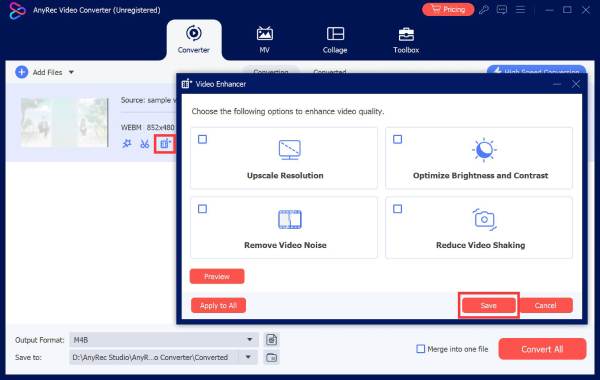
Besoin d'aide?
N'hésitez pas à nous contacter si vous avez des questions sur Video Converter.
Nous contacter